Yakın zamanda yeni bir PC, belki de Windows 10 çalıştıran bir bilgisayar satın aldıysanız, alışık olduğunuzdan daha yüksek bir ekran çözünürlüğünde çalışıyor olabilirsiniz. Bu, yeni bir monitöre yükseltme yaptıysanız da bir olasılık.
Durum ne olursa olsun, tarayıcınızı ateşlemeniz ve en sevdiğiniz Web sitelerinin neden öncekinden biraz daha büyük göründüğünü merak ederken alışılmadık bir durum değil. Veya daha küçük. Bu bir çözüm veya bir Windows ayarları olayı olabilir. Her iki durumda da, farklı bir zoom seviyesi tercih edebilirsiniz.
Google Chrome'da, sayfa yakınlaştırmayı nasıl ayarlayacağınızı zaten biliyor olabilirsiniz. Uzaklaştırmak için Ctrl - veya yakınlaştırmak için Ctrl + tuşlarına basabilirsiniz. Aynı şekilde, Menü simgesine tıklayabilir ve kullanımınız için yakınlaştırma kontrollerini bulabilirsiniz:
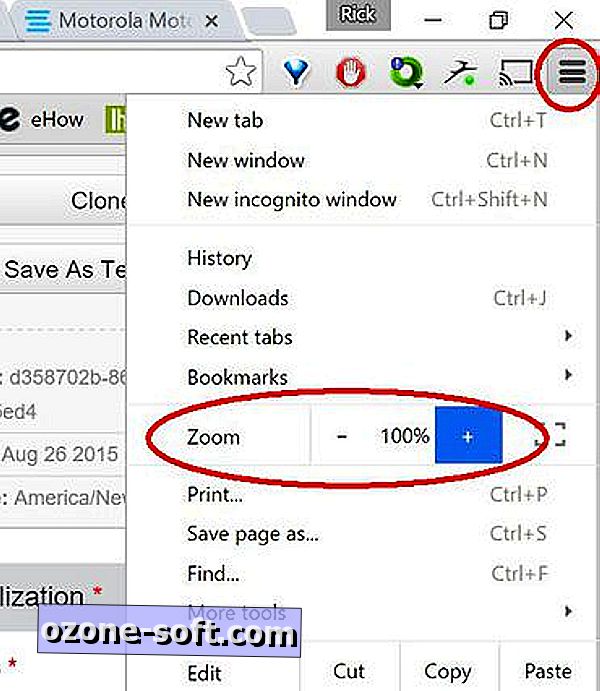
Ancak işte bilmediğiniz şeyler: Bu araçları kullandığınızda, yalnızca o anda görüntülemekte olduğunuz sayfanın zum ayarlarını değiştirirsiniz. Chrome, bu ayarları bir oturumdan diğerine hatırlar, ancak bunları genel olarak uygulamaz.
Bunun için - başka bir deyişle, varsayılan yakınlaştırmayı değiştirmek için - ayarlara girmeniz gerekir. Ve elbette, yukarıda belirtilen menü simgesine ve ardından Ayarlar'a tıklayarak yapabilirsiniz.
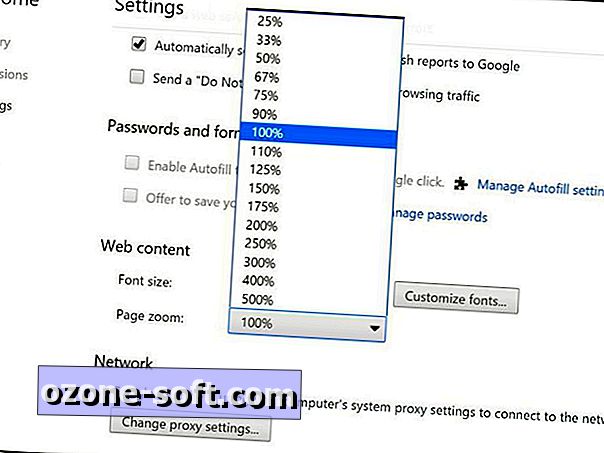
Açılan yeni sekmede, en altına gidin ve "Gelişmiş ayarları göster" i tıklayın. Şimdi, Web İçeriği bölümünü görene kadar daha da ilerleyin. Ve burada genel sayfa yakınlaştırma ayarını bulacaksınız. İstediğiniz varsayılanı seçmek için tıklayın. (Değişiklikler anında yansıtılır, böylece sonuçları görmek için hemen diğer açık sekmelere tıklayabilirsiniz - ve gerekirse daha fazla değişiklik yapabilirsiniz.)
Ayrıca, Chrome'un global yazı tipi boyutunu değiştirmenin yeri olduğunu da belirtmeliyim. Ancak, birçok sitenin sabit font kullandığını unutmayın; bu nedenle yakınlaştırma gerçekten okunabilirlik ayarlamaları yapmak için en iyi seçimdir.











Yorumunuzu Bırakın